vmware虚拟机安装教程ubuntu,VMware虚拟机安装Ubuntu详细教程,轻松搭建Linux环境
- 综合资讯
- 2025-04-02 02:36:24
- 2

VMware虚拟机安装Ubuntu教程详细介绍了如何在VMware中安装Ubuntu,步骤清晰,帮助用户轻松搭建Linux环境。...
VMware虚拟机安装Ubuntu教程详细介绍了如何在VMware中安装Ubuntu,步骤清晰,帮助用户轻松搭建Linux环境。
随着Linux系统的日益普及,越来越多的用户开始关注并尝试使用Linux操作系统,VMware虚拟机作为一款功能强大的虚拟化软件,可以帮助我们轻松地在Windows系统上搭建Linux环境,本文将为大家详细介绍如何在VMware虚拟机中安装Ubuntu操作系统。
准备工作
-
下载Ubuntu安装镜像:访问Ubuntu官方网站(https://www.ubuntu.com/),下载适合自己硬件的Ubuntu安装镜像。
-
下载VMware虚拟机软件:访问VMware官方网站(https://www.vmware.com/),下载适合自己操作系统的VMware虚拟机软件。
-
安装VMware虚拟机软件:按照VMware虚拟机软件的安装指南完成安装。

图片来源于网络,如有侵权联系删除
创建虚拟机
-
打开VMware虚拟机软件,点击“创建新的虚拟机”按钮。
-
选择“自定义(高级)设置”,点击“下一步”。
-
选择“安装操作系统”,点击“下一步”。
-
选择“稍后安装操作系统”,点击“下一步”。
-
在“操作系统”下拉菜单中选择“Linux”,并在“版本”下拉菜单中选择“Ubuntu”,点击“下一步”。
-
输入虚拟机的名称,Ubuntu虚拟机”,点击“下一步”。
-
选择虚拟机硬件兼容性,建议选择“仅适用于32位操作系统”,点击“下一步”。
-
设置虚拟机内存大小,建议分配2GB以上内存,点击“下一步”。
-
创建虚拟硬盘,选择“将虚拟硬盘存储为单个文件”,点击“下一步”。
-
设置虚拟硬盘文件大小,建议至少分配40GB以上空间,点击“下一步”。
-
设置虚拟硬盘存储位置,点击“下一步”。
-
完成虚拟机创建,点击“完成”。
安装Ubuntu操作系统
-
在虚拟机中选中“Ubuntu虚拟机”,点击“设置”。
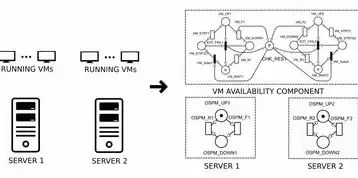
图片来源于网络,如有侵权联系删除
-
在“设置”窗口中,选择“CD/DVD(IDE)”,将“使用ISO镜像文件”设置为“打开”,点击“浏览”选择下载的Ubuntu安装镜像。
-
返回虚拟机界面,点击“启动虚拟机”。
-
在Ubuntu安装界面,选择“安装Ubuntu”,点击“继续”。
-
选择语言,点击“继续”。
-
选择键盘布局,点击“继续”。
-
选择时区,点击“继续”。
-
选择网络连接,根据实际情况选择“有线”或“无线”,点击“继续”。
-
在“安装类型”中选择“其他”,点击“继续”。
-
选择要安装的分区,将“/”挂载到“/dev/sda1”,将“交换空间”挂载到“/dev/sda2”,点击“继续”。
-
设置用户信息,包括用户名、密码和计算机名称,点击“继续”。
-
等待安装过程完成,点击“现在重启”。
-
重启后,选择“Ubuntu”,输入用户名和密码即可登录。
通过以上步骤,我们已经在VMware虚拟机中成功安装了Ubuntu操作系统,可以开始熟悉和使用Linux系统了,希望本文对您有所帮助!
本文链接:https://www.zhitaoyun.cn/1974333.html

发表评论